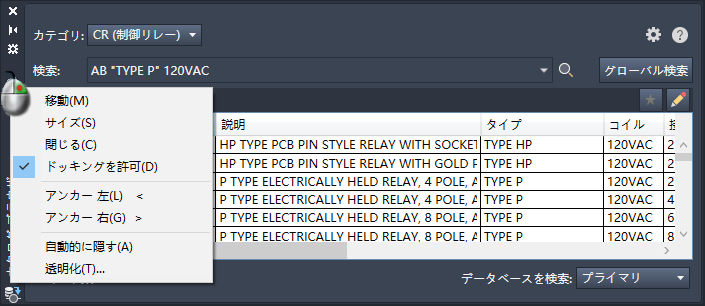AutoCAD Electrical ツールセット での作業の基本を確認します。
AutoCAD Electrical ツールセット では、作図領域の上部に標準的なタブ リボンが表示されます。また、AutoCAD Electrical ツールセット 固有のタブが AutoCAD リボン タブとともに表示されます。

タブ領域を右クリックし、表示するタブと非表示にするタブを選択します。
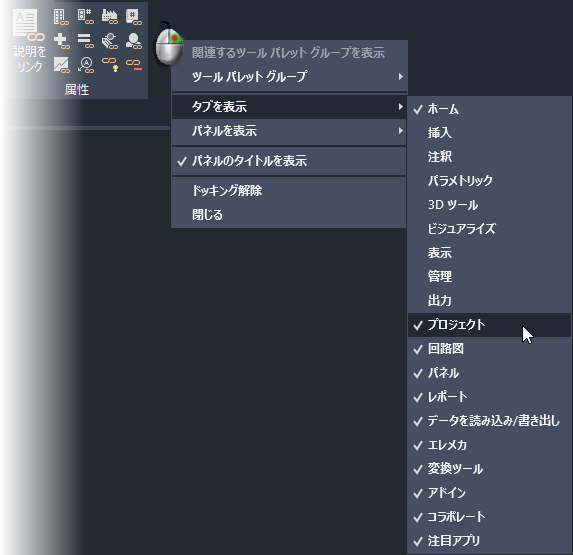
このガイドに記載されているすべての機能には、リボンからアクセスできます。また、次に示すクイック アクセス ツールバーにも、AutoCAD Electrical ツールセット で使用する一部のナビゲーション コマンドが表示されます。
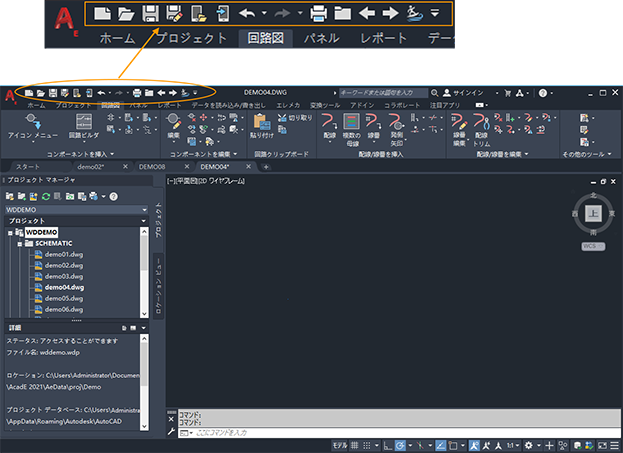
注:  現在のワークスペースが[ACADE & 2D 製図および注釈]に設定されていることを確認します。
現在のワークスペースが[ACADE & 2D 製図および注釈]に設定されていることを確認します。
 現在のワークスペースが[ACADE & 2D 製図および注釈]に設定されていることを確認します。
現在のワークスペースが[ACADE & 2D 製図および注釈]に設定されていることを確認します。 マーキング メニュー
マーキング メニューは、放射状のコンテキスト メニューです。電気オブジェクト上にマウス カーソルを合わせて右クリックします。表示されるメニューのオプションは、カーソルの下のオブジェクトのタイプによって異なります。
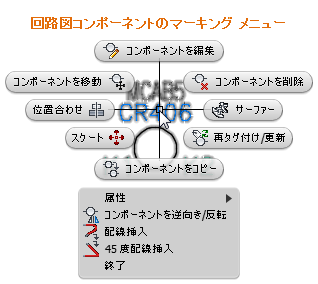
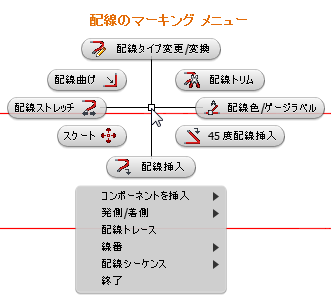
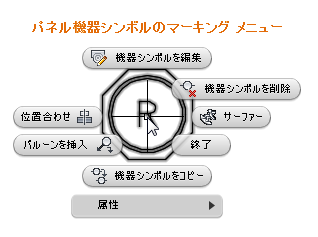
オプションをクリックして、コマンドを実行します。
各オプションの位置に慣れたら、ジェスチャーの動作を使用して、コマンドを実行できるようになります。
- 電気オブジェクト上にマウス カーソルを合わせ、マウスの右ボタンを押したままにします。
- 目的のメニュー項目の方向にマウス カーソルをすばやく移動します。
- マウス ボタンを放して、カーソルの移動方向に対応するコマンドを選択して実行します。
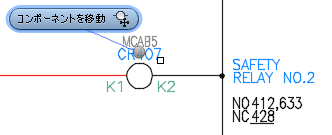
注: 何も表示されていない領域または AutoCAD Electrical ツールセット 以外のオブジェクトにマウス カーソルを合わせた場合は、標準の直線的なコンテキスト メニューが表示されます。
パレット
AutoCAD Electrical ツールセット では、パレットを使用して、プロジェクトを管理したり、カタログ データベースの作業を行います。パレットは、他のコマンドを使用している間も画面に表示することができます。したがって、必要なときにいつでもアクセスすることができます。
パレットは、ドッキングしたり、サイズを変更したり、自動的に非表示にすることで、画面領域に占めるパレットの大きさをコントロールすることができます。自動非表示に設定した場合は、マウス カーソルを合わせると、パレットが自動的に展開されます。